Twitterのアカウントを作成して初めてTwitterにログインをした時などに、このようにTwitterでの言語表記が日本語ではなく英語になってしまっていることがあるかと思います。
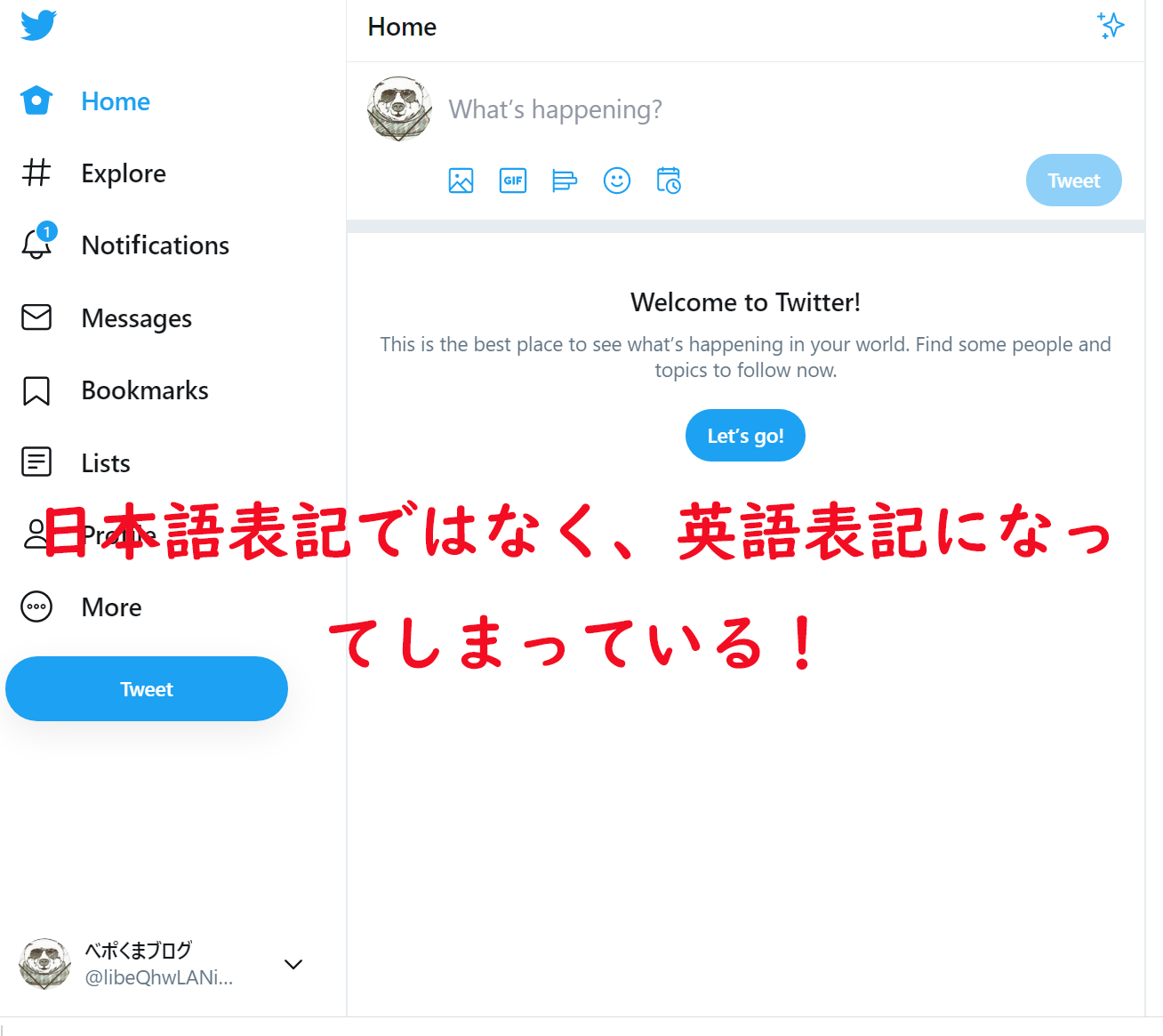
今回は、そのような時にこのようにTwitterでの言語表記を英語から日本語に直す(日本語表記に設定する)方法について紹介していきます。
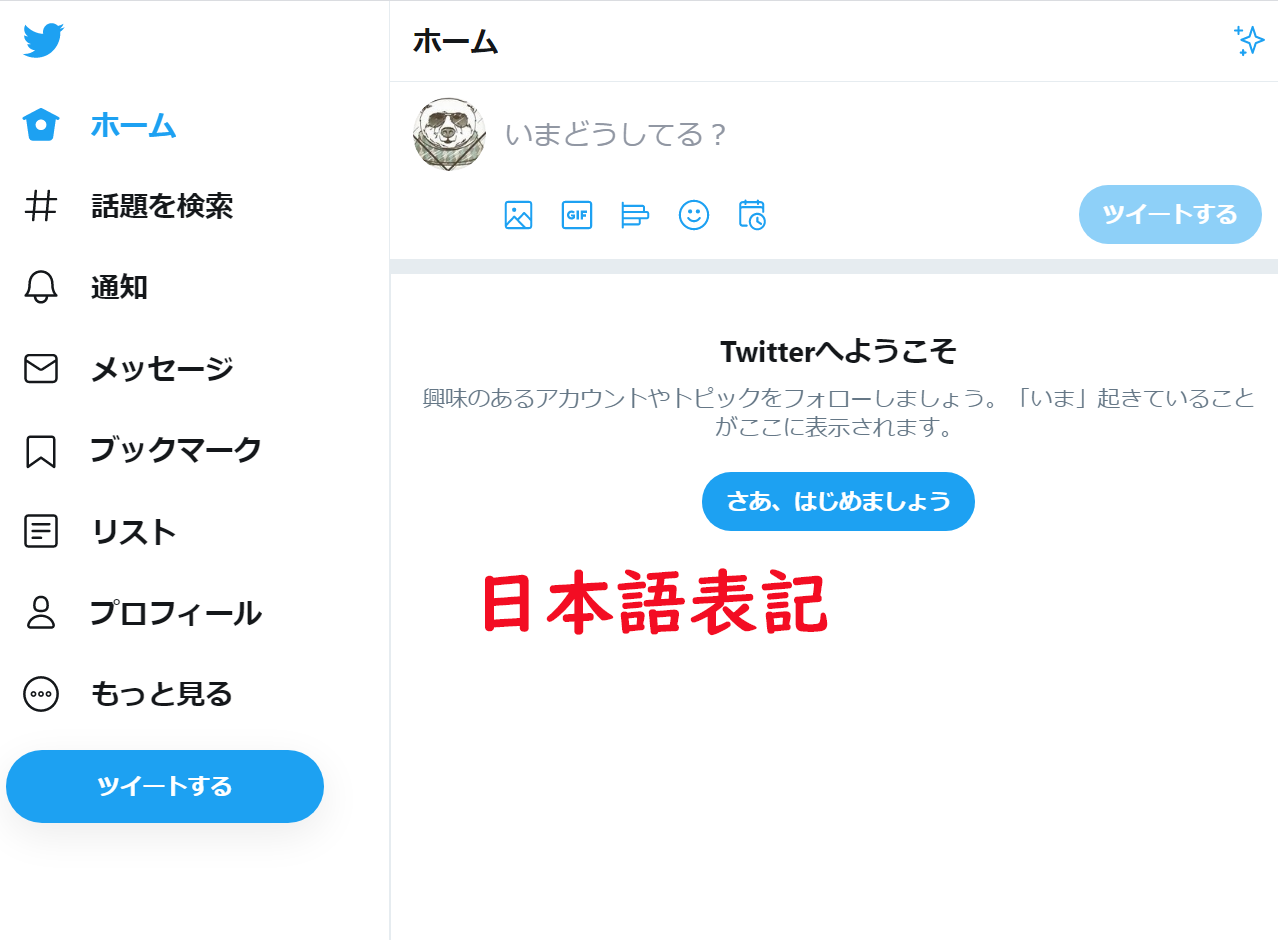
Twitterでの言語表記を英語表記から日本語表記に直す方法!
Twitterでの言語表記が日本語表記ではなく英語表記になってしまう現象は、スマートフォンのTwitter公式アプリを利用している方に起きるのではなく、主にPCやスマートフォンのブラウザ上(Google Chromeなど)でTwitterを利用している方に起きる現象ですので、それぞれのブラウザ上でTwitterを利用している時に言語表記を英語から日本語に直す方法について紹介していきます。
パソコン(PC)から行う場合
まず、お使いのブラウザ(Google Chromeなど)からTwitterにログインをします。
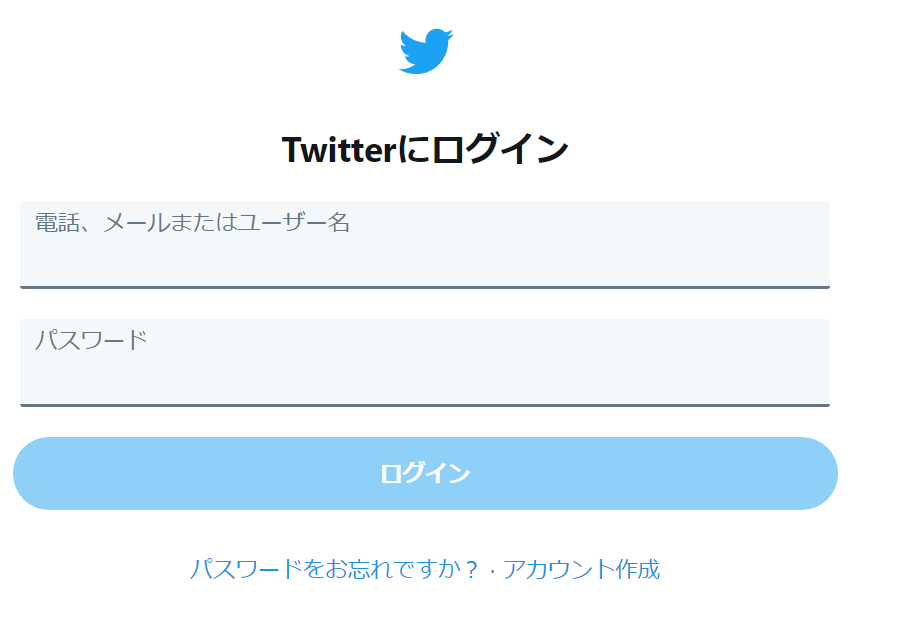
そうしますと、このようにホーム画面が英語になってしまっていることかと思いますので、左側のメニューの一覧の下の方にある「More」をクリックします。
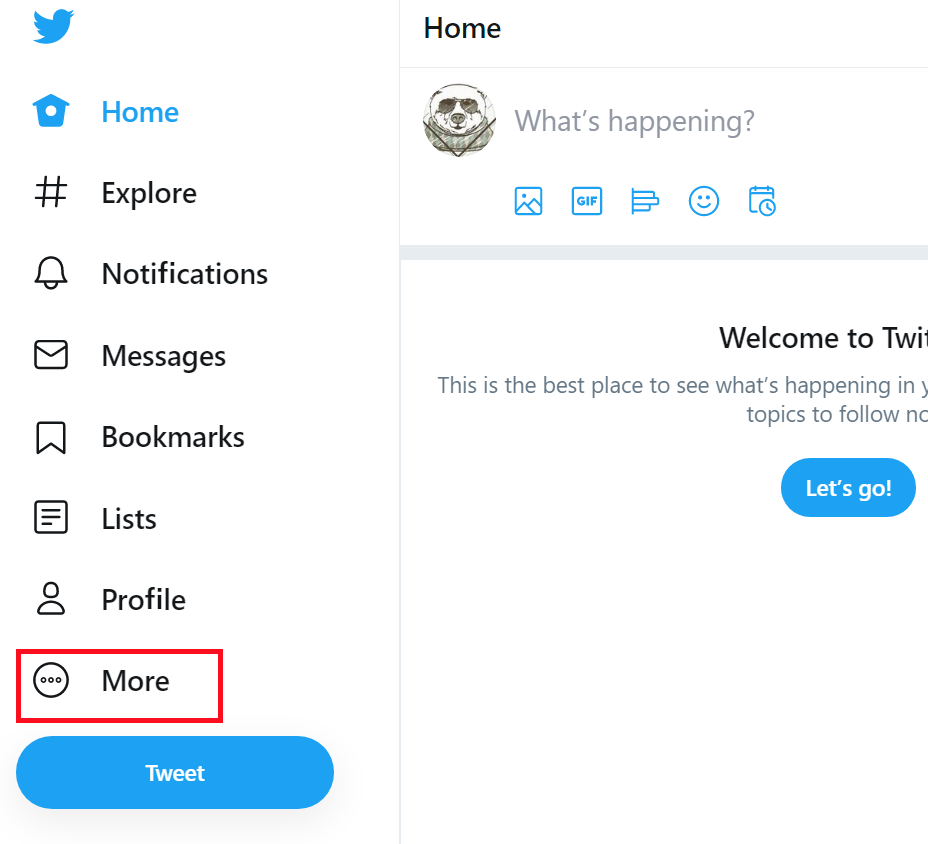
次にその中にある歯車アイコンの「Settings and privacy」をクリックします。
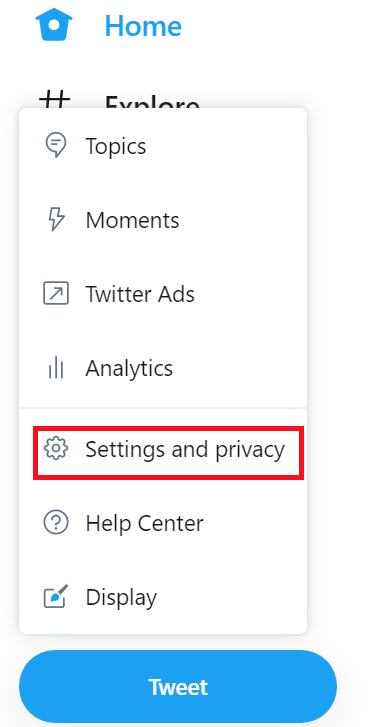
次に「Account」の「Data and permissions」の中にある「Display language」をクリックします。(今は英語表記になってしまっているので「Display language」のところが「English」になっています。)
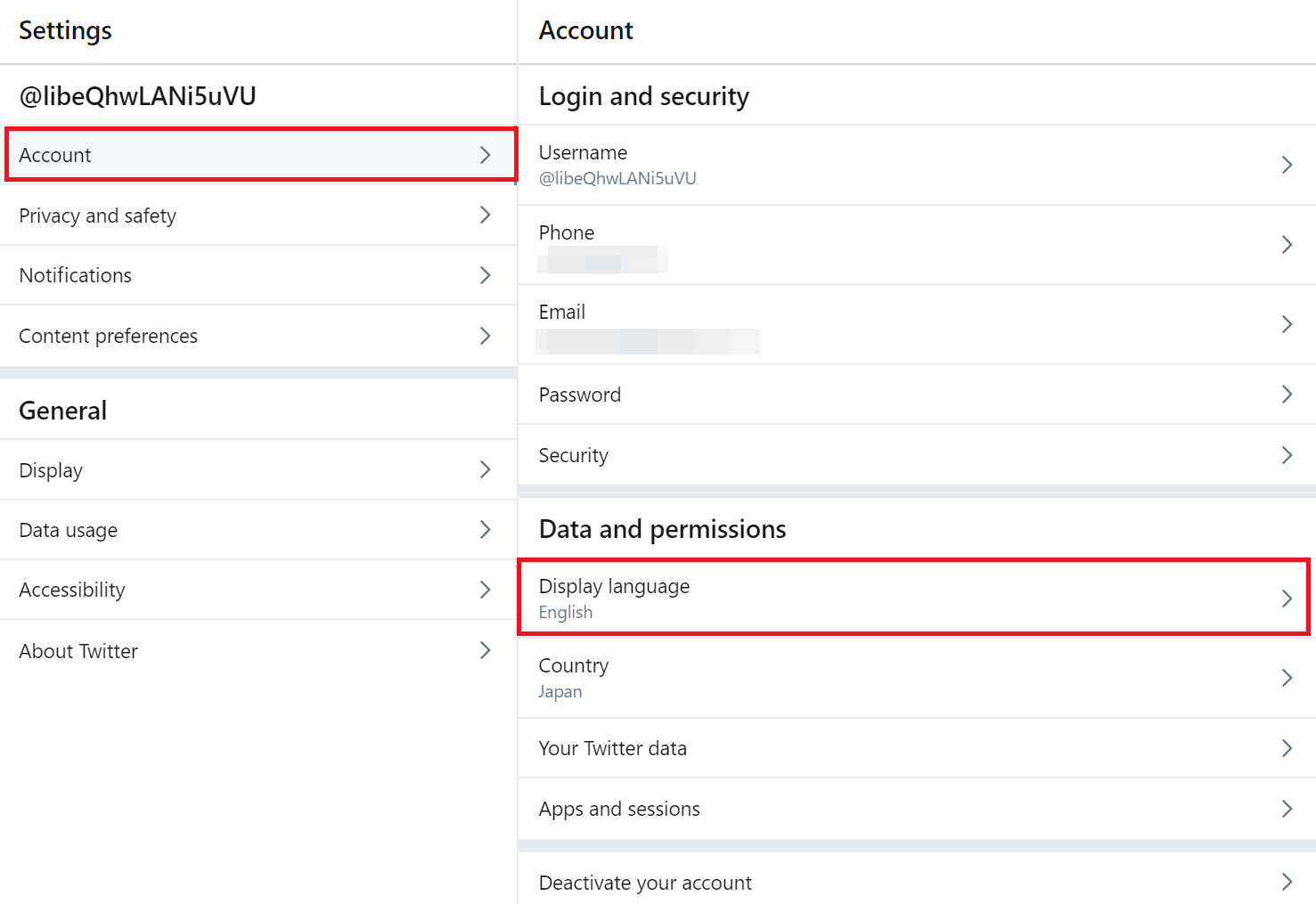
そうしますと、「Change display language」が表示されますので、その中の赤線で囲ったところをクリックして言語の一覧から「Japanese-日本語」を選択します。
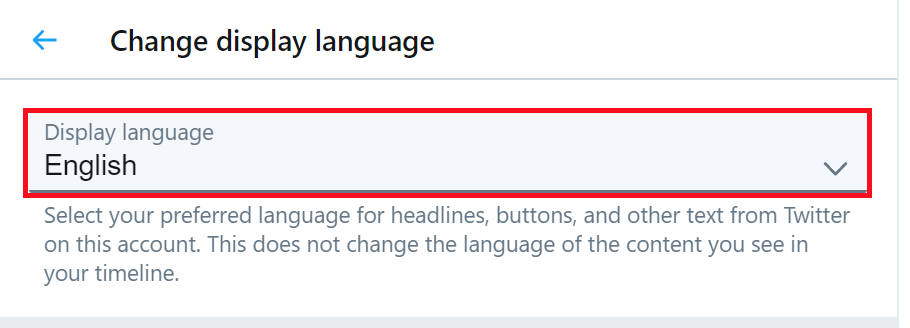
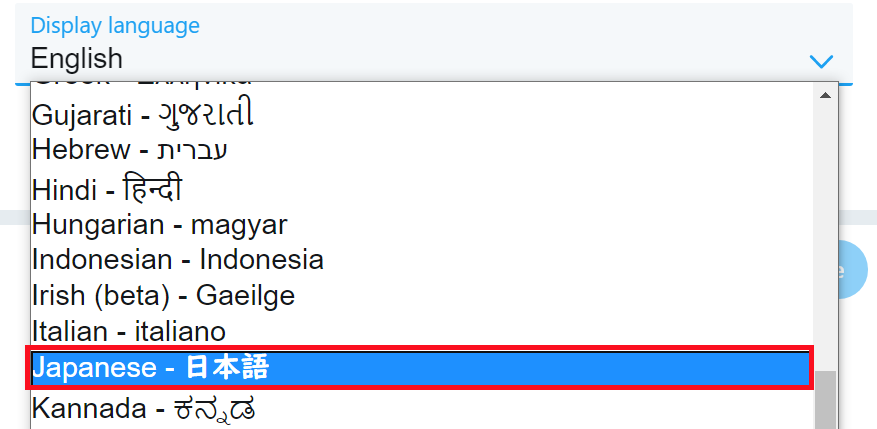
「Japanese-日本語」を選択しましたら、最後に「save」をクリックし設定を保存します。
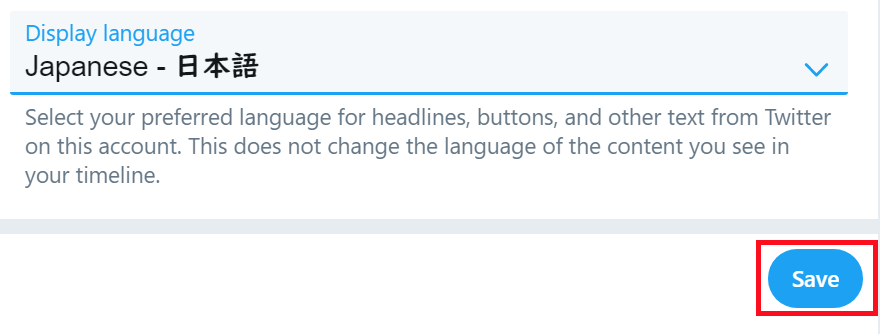
「save」をクリックして、このように英語表記から日本語表記になっていれば完了です。
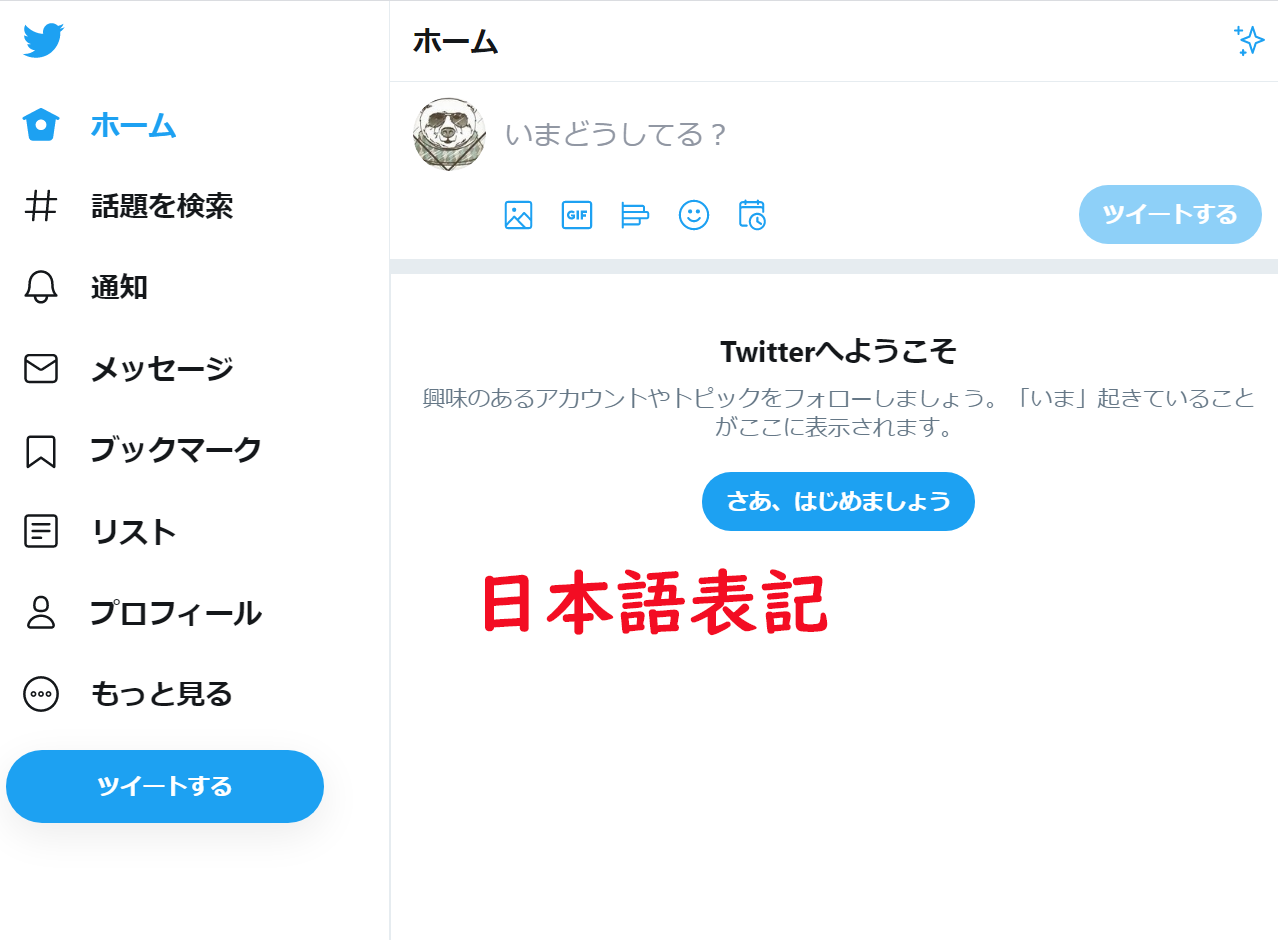
スマートフォンのブラウザから行う場合
まず、お使いのブラウザ(Google Chromeなど)からTwitterにログインをします。
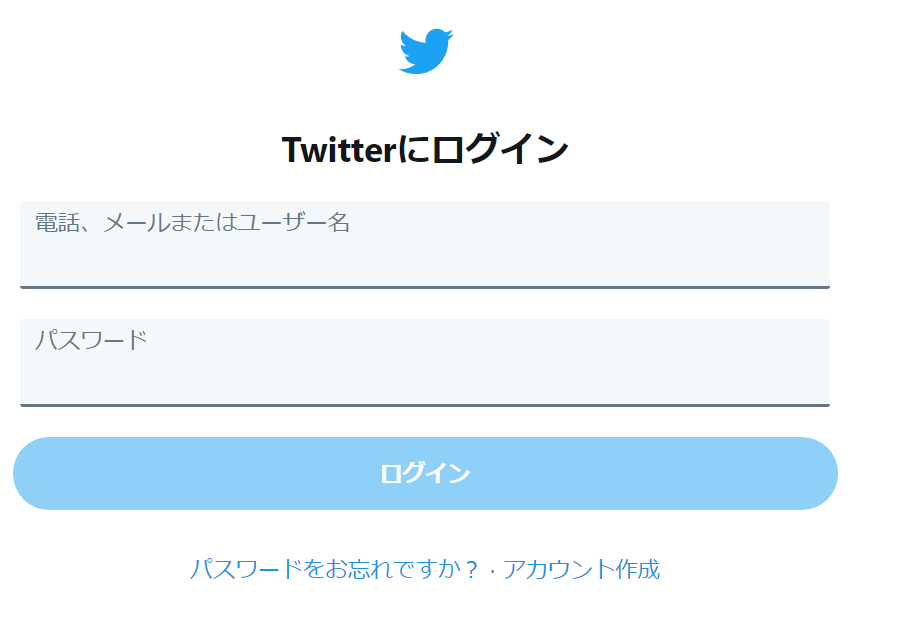
次にホーム画面の左上の方にあるご自身のTwitterのアイコンをタップ(押す)します。
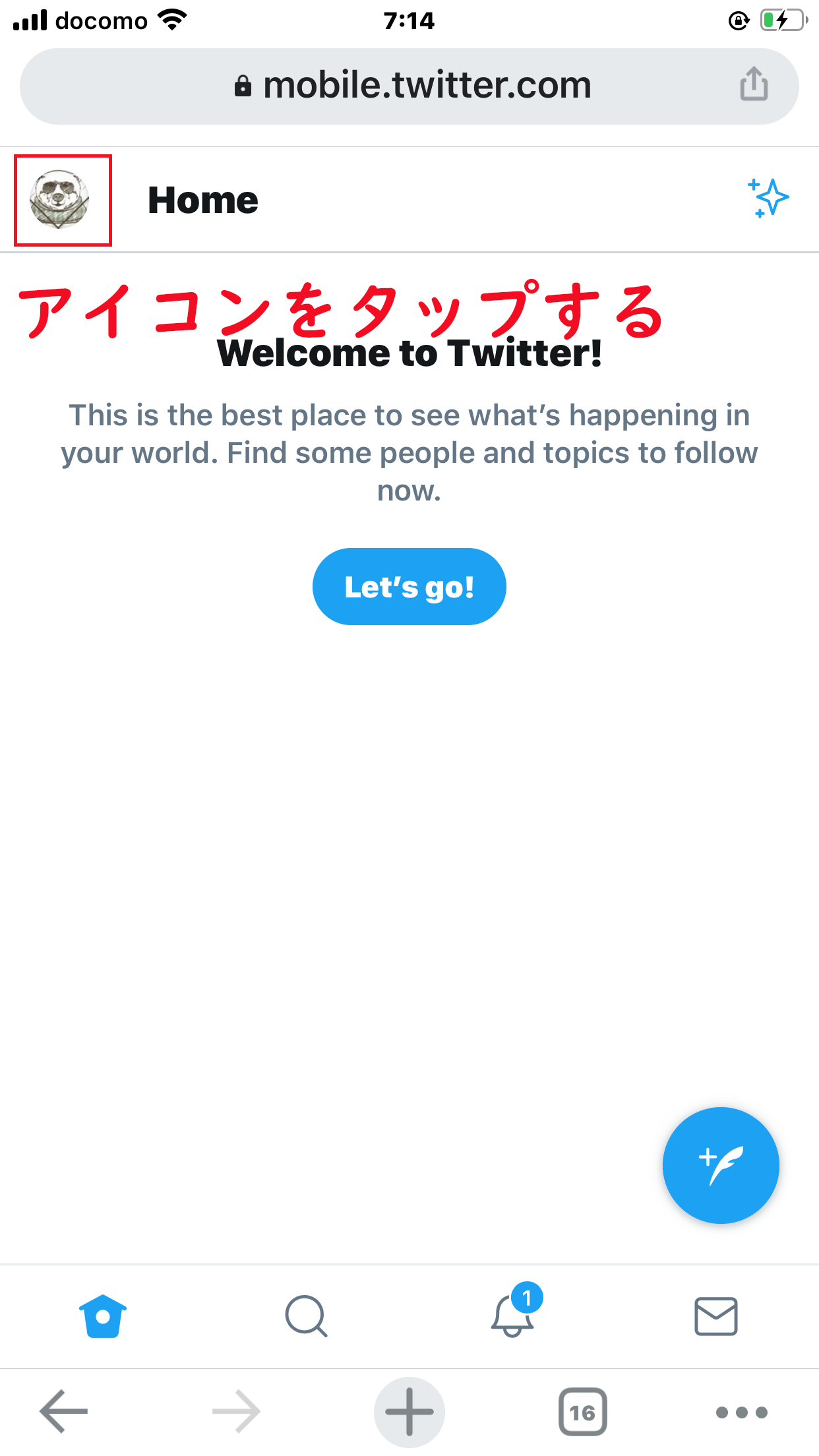
次にその中にある歯車アイコンの「Settings and privacy」をタップ(押す)します。
します。.png)
次に「Settings」の中にある「Account」をタップ(押す)します。
します。.png)
次に「Data and permissions」の中にある「Display language」をタップ(押す)します。(今は英語表記になってしまっているので「Display language」のところが「English」になっています。)
します。.png)
そうしますと、「Change display language」が表示されますので、その中の赤線で囲ったところをタップ(押す)して言語の一覧から「Japanese-日本語」を選択します。
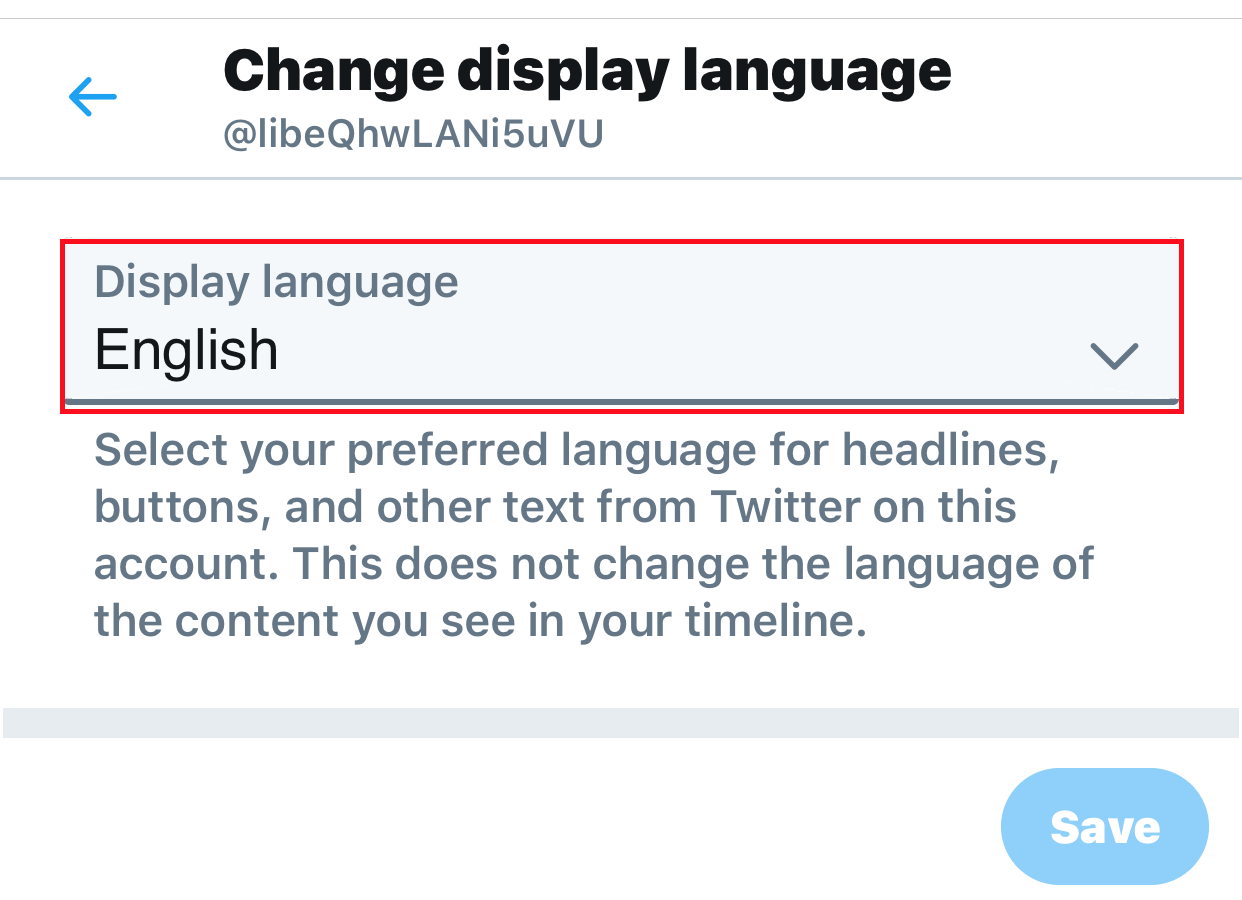
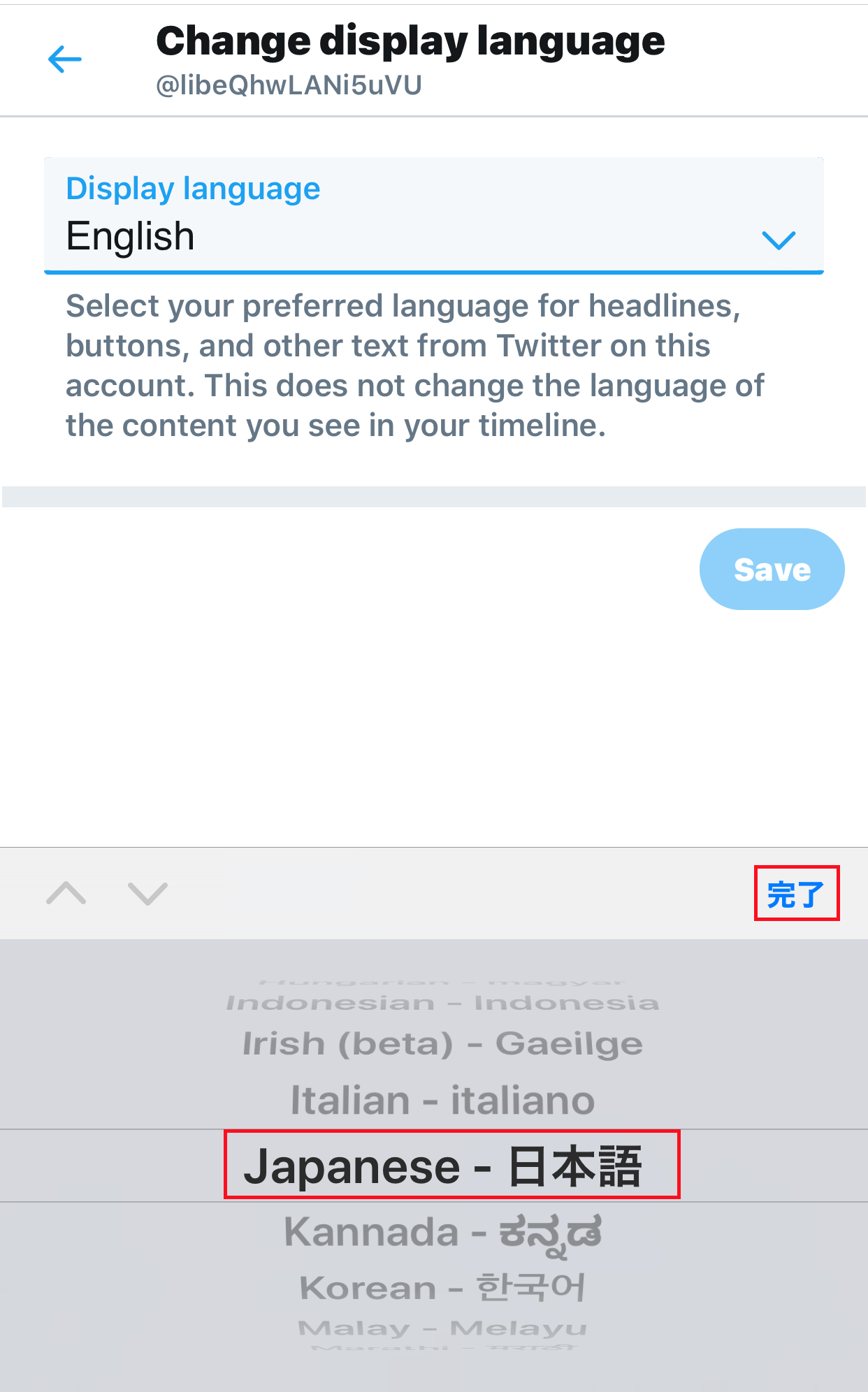
「Japanese-日本語」を選択しましたら、最後に「save」をタップ(押す)し設定を保存します。
し設定を保存する.png)
「save」をタップ(押す)して、このように英語表記から日本語表記になっていれば完了です。
して、このように英語表記から日本語表記になっていれば完了です。.png)